ThinkPadトラックポイント・キーボード0B47208
ThinkPadの外付けキーボードっていくつかのタイプがあるようなのですが、
今回は、発売日が数年前の旧型品のご紹介です。
この記事で書いていること
- 価格
- キーストローク、タイプ音
- 購入の決め手
- 購入したら必ずやる事 ←これ重要
価格

amazonや楽天市場で6,000~7,000円で売られています。
※旧型ですのでご注意ください。
キーストローク・タイプ音
ストロークは短めです。でもちゃんと「押した感」があるんですよね。ここって
なかなか表現しずらいのですが、実際に家電量販店等で、ThinkPadのキーボードを
触ってみてもらえれば分かると思います。
タイプ音は「静か」ですね。
よくある「カチャカチャ」という音はしなくて「トントン」といった感じでしょうか。
私は家PCがThinkPadなのですが、押した感じはノートPCと同じような感触です。
購入の決め手
静かなキーボードが欲しかった!!
最初はアイソレーションで、静かなキーボードを探しまわりましたが、好みのものは見つからず・・・
そんな時に「ThinkPadのキーボードだけってないかな??」と思い、ググったら
あるじゃないですか!!ってことが始まりです。
最新のトラックポイントキーボードよりかなり安い
最新のトラックポイントキーボードは10,000円を超えてきます。
恐らく無線だったりとか、各部の機能アップはあると思いますので素晴らしい
ものなんだと思います。
しかし「ちょっと手が出ない~」って方には良いと思います。amazonや楽天市場で5,000~6,000円で売られています。
有線
有線派の方、いらっしゃるのかと思います。
私は以前、他社の無線タイプ(ドングルをPCにさすやつ)を使っていたのですが、
反応するのに一瞬のタイムラグがあったりして、イライラ・・・(安物だったのかも)
有線だとこういった事はまずないので、ダイレクト感を感じたい方は有線がおすすめ
ですね。
ThinkPadのロゴ
ココ、私の中では重要でした。
この「ロゴ」がなんか嬉しくなるんですよね。所有満足度というかなんというか。
あと、周りの人から「ThinkPadのキーボードにしたんすね」って言われるのが嬉しかったりもします。
最初にやるべきこと ← ここ重要
・USBの差し込み口を工夫する
この部分、最初にやる事があります。見てください。USBを差し込むところです。
わかるように、「すぐぶっ壊れそう」な感じがひしひしとします。
普段使いでもUSBの接続部分に負荷がかかるのは明白なので、写真のように、L字のUSBケーブルを買ってきて、配線用のパーツで固定します。これで破損は免れます。
こういった作りのものって結構ありますよね。
身近なものだと、ノートPCのACアダプターとか、子供が持ってるポータブルゲーム機
とか・・・
こういった部分は、経年で壊れる事が想定されるので、そんな時に交換できる
仕組みとかにして頂けるとユーザーとしてはありがたいんですがね。
・PgUpとPgDnのキーをなんとかする
右下のココ!!唯一気に入らない部分!!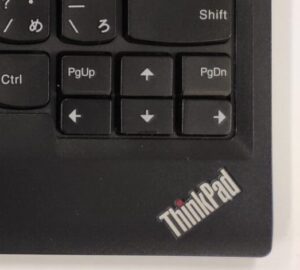
上下左右のキーのすぐそばにPgUpとPgDnのキーがあって、私レベルのタイピングだと
かなりの確率で押し間違えます。おまけにPgUpとPgDnなもんだから、押してしまうと
画面が一気に飛んで、混乱してしまいます。イライラ・・・
という事で、ココを何とかする必要があります。
コントロールソフトみたいなので設定できるのかもしれませんが、
私の場合は・・・・

ぶっこ抜き!!
これで押し間違えは皆無となりました。
使わないキーはぶっこ抜く派です。
「押し間違えたけど誤動作しない」
より
「そもそもキーがないため押し間違い、という事象が発生しない」
方が良いと思っているので。
見た目的には良くないです。「そこのキーどしたの??」って聞かれたりしますが、気にしない人ならおススメだと思います。

![[商品価格に関しましては、リンクが作成された時点と現時点で情報が変更されている場合がございます。] [商品価格に関しましては、リンクが作成された時点と現時点で情報が変更されている場合がございます。]](https://hbb.afl.rakuten.co.jp/hgb/31997db0.be187acf.31997db1.8c52ed0e/?me_id=1350488&item_id=10000371&pc=https%3A%2F%2Fthumbnail.image.rakuten.co.jp%2F%400_mall%2Fdailyexpress%2Fcabinet%2Flenovo%2Faj-b00dlk4gr4.jpg%3F_ex%3D240x240&s=240x240&t=picttext)



コメント